Как в 1с посмотреть поступление денежных средств
Для эффективного ведения бизнеса необходимо постоянно контролировать деятельность организации. С помощью специальных управленческих отчетов, формируемых по данным бухгалтерского учета, можно прямо в 1С:Бухгалтерии предприятия, ред. 3.0 получить наглядное представление о состоянии дел в компании, увидеть так называемую картинку бизнеса в цифрах. Данные отчеты находятся в разделе «Руководителю» и могут быть использованы для составления планов и разработки стратегий развития организации.
В данной статье рассмотрим отчеты по денежным средствам, которые позволяют получить информацию о поступлении, расходе и остатках денежных средств, а также проанализировать их движение.
В отчете «Поступления денежных средств» отражаются суммы поступлений денег в кассу и на расчетный счет с разбивкой по видам движения, например «Расчеты с покупателями и заказчиками», «Прочие доходы и расходы» и др. Отчет состоит из двух частей: диаграммы и таблицы, по которой эта диаграмма построена. В таблице можно посмотреть точные суммы показателей, а на диаграмме – наглядно их сопоставить.

В отчет включаются суммы оборотов по дебету счетов 50 (за исключением 50.03, 50.23), 51, 52, 55, 57 (за исключением 57.02, 57.03, 57.22) за указанный период. Счет, корреспондирующий со счетом денежных средств, определяет вид движения. Например, проводки по дебету счетов денежных средств и по кредиту счета 67 «Расчеты по долгосрочным кредитам и займам» отражаются по виду движения «Расчеты по долгосрочным кредитам и займам».
Для большей детализации по кнопке «Показать настройки» можно настроить группировку и отбор по дополнительным параметрам.

Показатели отчета можно расшифровать с помощью отчета «Анализ движений денежных средств». Для этого нужно дважды кликнуть на столбике диаграммы или в ячейке таблицы.
В отчете Расходы денежных средств отражается информация по расходованию денежных средств из кассы и с расчетных счетов с разбивкой по видам движения, например «Расчеты с поставщиками и подрядчиками», «Расчеты с подотчетными лицами (израсходовано)» и др.

Стоит отметить, что по виду движения «Расходы с подотчетными лицами (израсходовано)» формируется только та сумма денежных средств, по которой отчитались подотчетные лица.
В отчет включаются обороты по тем же счетам, которые используются для отчета «Поступления денежных средств», но уже по кредиту. Счет, корреспондирующий со счетом денежных средств, определяет вид движения. Например, проводки по кредиту счетов денежных средств и по дебету счета 60 «Расчеты с поставщиками и подрядчиками» отражаются по виду движения «Расчеты с поставщиками и подрядчиками».
В этом отчете, как и в отчете «Поступления денежных средств», для большей детализации предусмотрена группировка и отбор по дополнительным параметрам. Сами же показатели отчета могут быть расшифрованы отчетом «Анализ движений денежных средств».
Отчет «Остатки денежных средств» отражает информацию на определенную дату по остаткам денежных средств на расчетных счетах и в кассе, а также по подотчетным суммам. Разбивка предусмотрена соответственно по кассам, расчетным счетам и подотчетным лицам. Показатели представлены как в национальной, так и в иностранной валюте.
Отчет формируется следующим образом:
· Деньги в кассе – это сальдо по дебету счета 50 (за исключением 50.03, 50.23);
· Деньги на расчетных счетах – сальдо по дебету счета 51, 52, 55, 57 (за исключением 57.02, 57.03, 57.22);
· Деньги у подотчетных лиц – сальдо по дебету счета 71.

Отчет «Анализ движений денежных средств» отражает поступления и расходы денежных средств по кассе и расчетным счетам, а также израсходованные подотчетные суммы за указанный период. Стоит отметить, что в эти обороты не включаются суммы получения наличных в банке, поступления наличных на расчетный счет, а также операции с подотчетными лицами, поскольку это движения денежных средств внутри организации.
В отчете предусмотрена разбивка по видам движения, например «Расчеты с покупателями и заказчиками», «Расчеты с персоналом по оплате труда» и др.

Для представления более детальной информации можно добавить в отчет дополнительные параметры, например «Вид денежных средств», «Получатель/плательщик», «Документы оплат» и др.

Во вкладке «Дополнительные поля» можно добавить отображение назначение платежа, установив соответствующий флаг.


Таким образом, мы с вами убедились, что отчеты для руководителя – это эффективный инструмент для анализа и контроля денежных средств организации.

Наличие расчетного счета для организаций нужно для безналичного расчета с контрагентами. Учет безналичных операций регламентирован законодательством Российской Федерации, требованиями бухгалтерского и налогового учета. Поэтому так важно четко и правильно отражать поступление на расчетный счет в 1С 8.3 и списания с расчетного счета в 1С 8.3.
В данной статье мы рассмотрим порядок работы с данными операциями в системе 1С 8.3.
Заполнение платежных реквизитов собственной организации
Первым делом необходимо заполнить платежные реквизиты нашей организации. Для этого нужно перейти в меню «Главное меню-Организации».
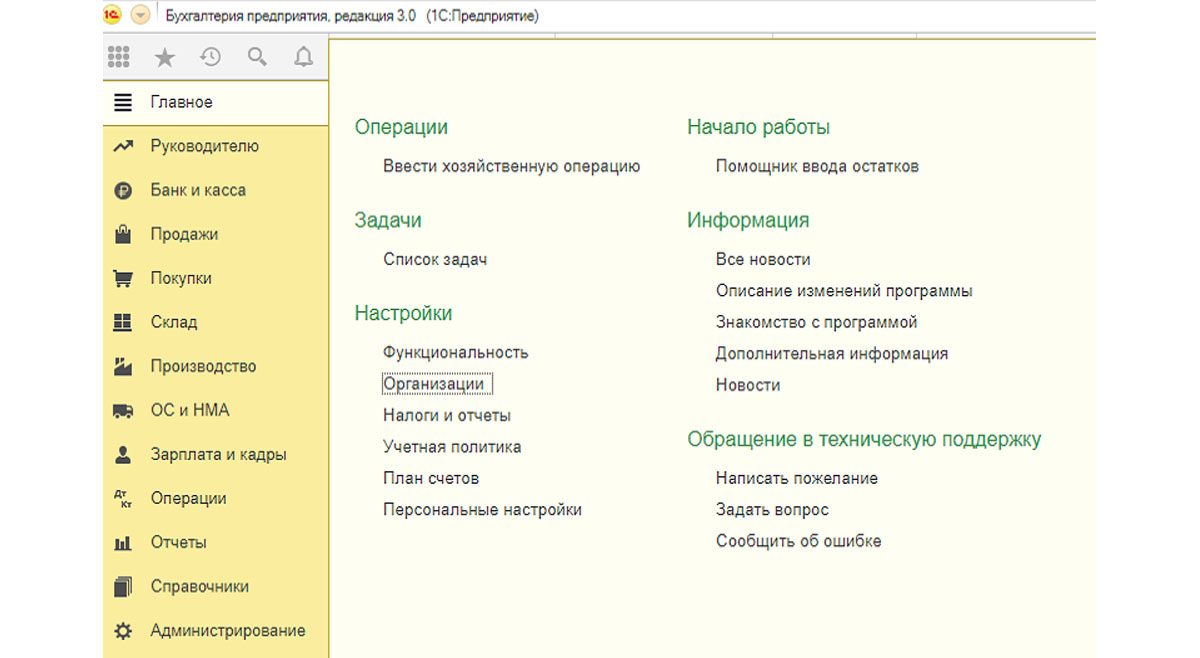
В перечне организаций выбираем ту, для которой необходимо установить банковские реквизиты, и заходим на вкладку «Банковские счета».
Если организация имеет несколько расчетных счетов, заполняем данные по каждому из них, а также выбираем основной, который может быть только один.
После ввода всех данных необходимо нажать «Записать и закрыть».
Заполнение платежных реквизитов контрагентов
Доступ к платежным реквизитам контрагентов осуществляется через меню «Главное меню-Справочники-Контрагенты».
В открывшемся списке выбираем контрагента, для которого нужно заполнить платежные реквизиты, либо вводим нового. Эти платежные реквизиты заполняются по аналогии с реквизитами собственной фирмы.
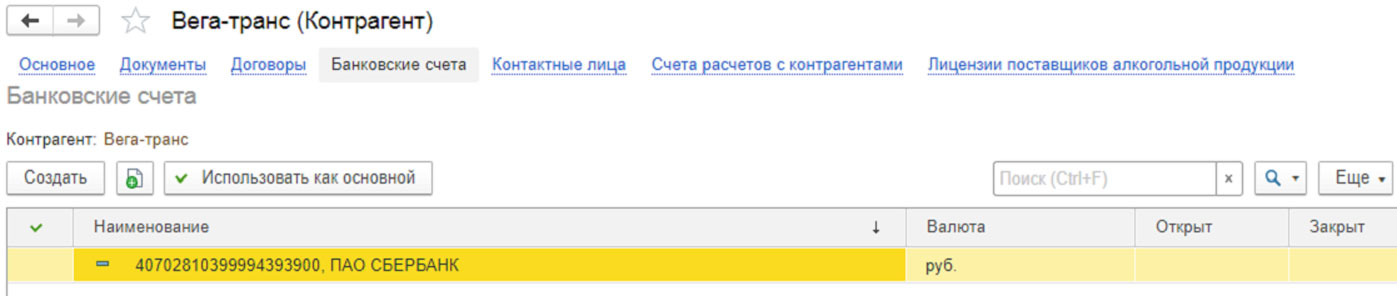
Банковская выписка
В программе 1С 8.3 документом, отражающим движение денсредств по счетам, является банковская выписка. В ней одновременно отражается приход и расход, а также показаны остатки на начало и конец дня. После внесения в программу всех платежных поручений, а также документов списания, надо сформировать банковскую выписку для проверки прихода и расхода за день, а также контроля остатка денсредств на конец дня.
В банковской выписке мы можем выбрать период, за который нужно взять операции, выбрать конкретную организацию, или расчетный счет для более детального рассмотрения.
Поступление
В ходе своей хозяйственной деятельности предприятие получает от покупателей денежные средства на свой счет в банке и принимает их к учету.
Чтобы видеть поступления на расчетные счета компании, в системе 1С предусмотрен документ «Поступления на счет».
При выборе данного меню открывается полный перечень документов «Поступление на счет». Из данного интерфейса видны существующие документы, создаются новые документы поступления денсредств вручную, а также загружаются выписки из клиент-банка, при этом система 1С автоматом создаст необходимые документы.
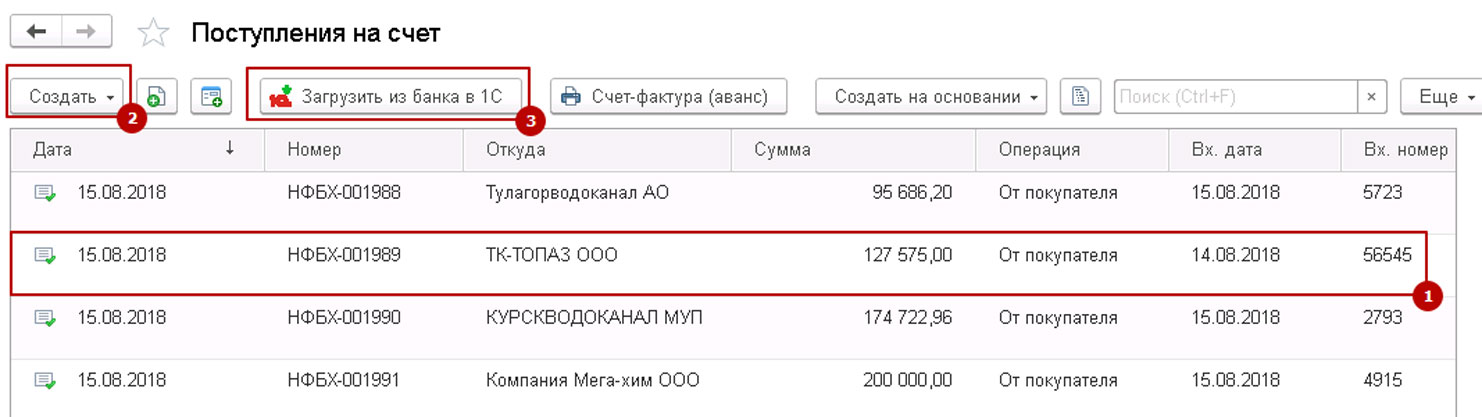
При формировании поступления «руками» на первом шаге указываем тип проводимой операции. От этого зависит и набор полей в документе, и формирование проводок для бухгалтерского учета.
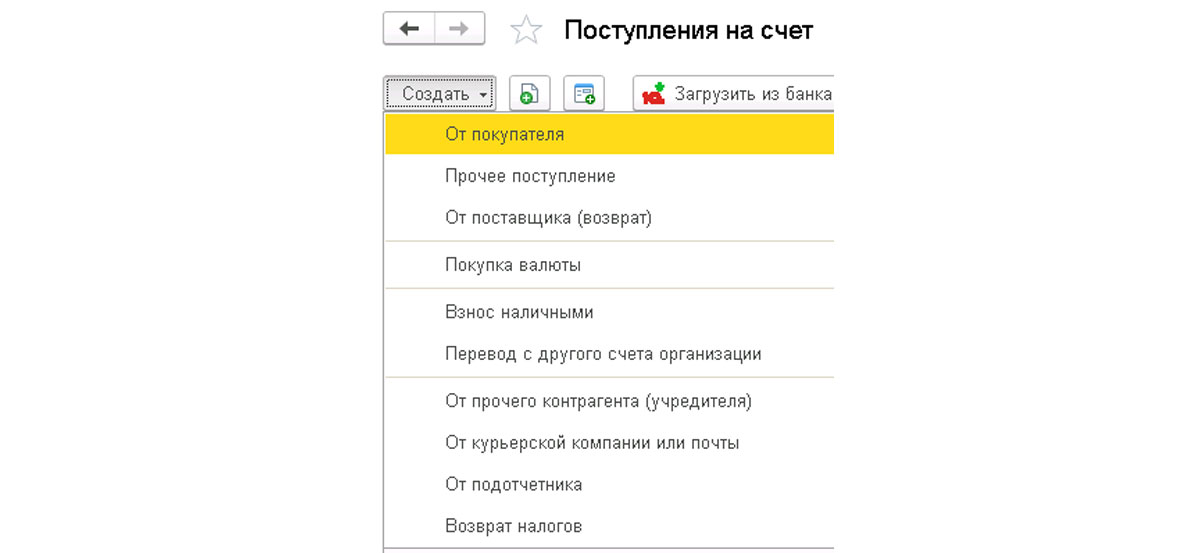
После выбора типа откроется окно нового документа поступления на счет.
В шапке документа указываем:
В табличную часть документа вносят информацию для финансового учета в компании:
- Номер договора;
- Статья ДДС;
- Заказ покупателя (если ведется учет по заказам);
- Сумма платежа;
- Сумма НДС.
После заполнения всех данных документ можно либо записать, либо провести.
Создание «Поступления на счет» на основании счета на оплату
В системе 1С предусмотрена возможность создания документов поступления на основании выставленного ранее счета покупателю. Для этого необходимо перейти в меню «Продажи-Счета на оплату».
В перечне счетов найти, выбрать и открыть счет, к которому надо создать платежный документ и нажать «Ввести на основании-Поступление на счет».
При этом в поступление автоматом подставится все заполненные в счете реквизиты. При необходимости их можно скорректировать «руками». После заполнения всех полей документ можно записать или провести.
Платежные поручения
Для подготовки платежных документов и отправки их в банк в системе 1С предусмотрен документ «Платежное поручение».
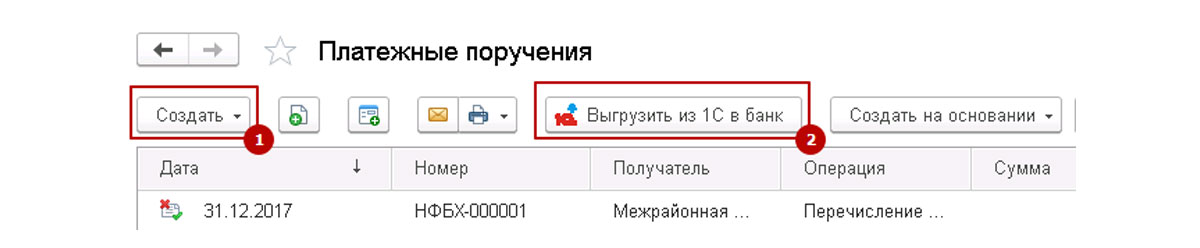
Для создания платежки необходимо нажать «Создать» и выбрать вид операции – «Оплата контрагенту» или «Перечисление в бюджет».

После выбора типа операции откроется новый документ, в котором надо заполнить реквизиты плательщика, получателя, сумму, НДС, назначение платежа.
Для сохранения внесенных данных в платежном поручении нужно нажать кнопку «Записать», либо «Записать и закрыть».
Списание денежных средств с расчетного счета
Для отражения расходных операций по расчетному счету в системе 1С предусмотрен документ «Расход со счета».
При выборе данного меню открывается полный перечень документов «Расход со счета». Из данного интерфейса можно просмотреть существующие документы, создать новый документ списания денежных средств вручную, либо загрузить выписки из клиент-банка, при этом система 1С автоматически создаст необходимые документы.
Для создания нового документа «Расход со счета» необходимо нажать кнопку «Создать» и выбрать «Вид операции». От этого зависит состав полей в документе и формирование проводок для бухгалтерского учета.
В новом документе вписываем реквизиты плательщика, получателя, сумму, НДС, дату и номер банковского документа, а также табличную часть, в которой содержится подробная информация по оплате для фин.учета.
Подготовленный документ можно записать или провести.
Расход со счета на основании платежки
Документ «Расход со счета» можно создать на основании ранее созданной платежки. Откройте ее, нажмите кнопку «Создать на основании-Расход со счета». При этом в новом документе будут автоматически подставлены все заполненные в платежном поручении реквизиты. Также их можно скорректировать вручную. В остальном, оформление документа «Расход со счета» осуществляется так же, как описано выше.
Контроль проводок
Для контроля правильности формирования проводок можно просмотреть «Движения документа» и скорректировать движение документа по счетам бухгалтерского учета.
В этой статье мы рассмотрели механизмы отражения поступлений и списаний, познакомились с возможностями быстрой и безошибочной работы, которые предлагает программа 1С 8.3 для своих пользователей.

Денежные документы характеризуются тем, что фирма их уже приобрела, но услуги по ним еще не получила. Они оплачены, имеют денежную оценку и к ним относят: конверты с марками, почтовые и марки государственной пошлины, талоны на бензин и питание, оплаченные ж/д и авиабилеты, проездные, единые и прочие перевозочные билеты, путевки на лечение и отдых, сертификаты и т.д. Их учет ведут на одноименном счете 50.03 в сумме фактических затрат на их приобретение, а хранят они в кассе предприятия, когда между моментом их приобретения и моментом использования имеется временной интервал.
Согласно инструкции по применению плана счетов бухгалтерского учета финансово-хозяйственной деятельности организаций, утвержденной Минфином 31.10.2000 № 94н (с изменениями и дополнениями от 08.11.2010 г.) аналитический учет денежных документов ведут по их видам. Для учета их поступления и выбытия в программном продукте автоматизации бухгалтерского учета 1С:Бухгалтерия 8.3 предусмотрен специальный раздел в меню «Банк и касса» - «Денежные документы».
Обратите внимание, что базовая версия программы 1С:Бухгалтерия позволяет вести учет Денежных документов только по одной организации. Если у вас несколько компаний и вы хотите вести по ним учет в одной базе, узнайте стоимость 1С:Бухгалтерия ПРОФ на нашем сайте или обратитесь к нашим специалистам.
Порядок отражения поступления
Документ «Поступление денежных документов» предназначен для принятия к учету. Вводится он в одноименном журнале через нажатие кнопки «Создать».
В документе предусмотрены следующие виды операций-поступлений:
- От поставщика;
- От подотчетного лица;
- Прочее.
Зачастую билеты приобретаются организацией непосредственно у перевозчика или у агентства-посредника, с оформлением оплаты путем перечисления безналичных денежных средств, а не самим работником, из тех денег, что он получил на командировочные в подотчет.
Рассмотрим пример оформления операций с денежными документами – покупка и передача перевозочных билетов работнику, направляемому в командировку.
Для отражения приобретения авиабилетов от ПАО «Авиакомпания «ЮТэйр» заполним необходимую информацию в созданном документе поступления – укажем контрагента, договор, данные о входящем документе и выберем счет расчетов 76.09 – «Прочие расчеты с разными дебиторами и кредиторами» (можно использовать счет 60.01 – «Расчеты с поставщиками и подрядчиками»). Счет учета 50.03 устанавливается автоматически.

На следующей вкладке для заполнения таблицы нажимаем кнопку «Добавить» и вносим в справочник «Номенклатура денежных документов» данные документа (кнопка «Создать»). В нашем примере – авиабилеты Ставрополь-Москва (лайт-эконом) и Москва-Ставрополь (лайт-эконом).
Программой предусмотрена печатная форма документа – кнопка «Приходный ордер».
При сохранении и проведении документ отображается в журнале. В журнале кроме печатной формы можно подготовить и распечатать реестр документов. Нажав кнопку «Показать проводки и другие движения» мы видим отчет о движении документа поступления.
Порядок отражения выдачи
Здесь порядок заполнения аналогичен описанному для предыдущего случая, с той лишь разницей, что мы заходим в раздел «Выдача денежных документов».
Документом предусмотрено несколько видов операций:
- Возврат денежных документов поставщику;
- Выдача подотчетному лицу;
- Прочая выдача оформляется при выбытии рассматриваемых документов из кассы, например, порча, недостача и т.п.
Отразим выдачу наших билетов подотчетнику. Заполняем все реквизиты, на второй закладке указывая наши авиабилеты.
Замечу, что мы приобретали билеты на двух сотрудников. Соответственно, выдача в подотчет авиабилетов оформляется двумя документами – по каждому подотчетному лицу отдельно. После оформления документа на печать можно вывести «Расходный ордер» и нажатием кнопки «Показать проводки и другие движения документа» посмотреть сформированную корреспонденцию счетов.
Обратим внимание, что денежные документы, между хранением и использованием которых отсутствует временной интервал, например, использованный билет, приобретенный сотрудником в кассе транспортного предприятия, не отражается на счете 50.03, а сразу включаются в авансовый отчет.
Поступление через подотчетного сотрудника
Рассмотрим и отразим эту операцию на примере приобретения конвертов. Выбираем соответствующий вид операции и заполняем необходимые реквизиты, а на второй вкладке перечисляем их (кнопка «Добавить»).
Выдача маркированных конвертов подотчетнику происходит на основании служебной записки, в которой указывают их количество, а также информацию о задолженности по выданным ранее конвертам.
Выдачу конвертов так же можно провести, как описывалось выше (раздел меню «Банк и касса»). Чтобы было яснее, выдадим их другому подотчетному лицу, которое в дальнейшем должно за них отчитаться.
Учетной политикой устанавливается срок выдачи денежных документов – обычно в пределах месяца.
По его истечении подотчетник заполняет документ «Авансовый отчет» (ф. 0504049), отражающий сведения о количестве и стоимости выданных конвертов, а также факт их расхода. Факт признается после их фактической отправки почтой на основании заполненного реестра, подписанного подотчетником. Зачастую бухгалтера допускают ошибку, сразу списывая все приобретенные документы при их выдаче сотруднику. Но здесь может возникнуть вопрос, как обосновать такое списание, если по факту за месяц было отправлено меньше писем. Поэтому, списание лучше производить на основании документов подтверждающих их расходование – реестра корреспонденции, в случае порчи предоставлять непосредственно испорченные конверты, а при расходовании путевок – их отмеченные корешки. Указанные документы прикладываются к «Авансовому отчету», который составляется в разделе «Банк и касса» - «Авансовый отчет».
Заполняя его, на закладке «Прочее» указываем необходимые данные и счет отнесения затрат.

Аналогично подотчетный сотрудник отчитывается и за другие виды денежных документов.
Отчеты по движению денежных документов
Проанализировать движение можно, сформировав стандартный отчет «Оборотно-сальдовая ведомость по счету» в разделе меню «Отчеты».
Настройки счета 50.03 – «Денежные документы», имеют признак количественного учета, что позволяет увидеть обороты и остатки по данному счету, как в суммовом, так и в количественном выражении в разрезе денежных документов.
Так, сформировав оборотно-сальдовую ведомость по счету 50.03, мы видим, что в кассе числятся оставшиеся билеты, которые мы еще не выдали подотчетному лицу и остаток конвертов.
Аналогичную информацию мы можем получить, сформировав отчет «Анализ субконто» и выбрав в качестве субконто – «Денежные документы».
Двойным щелчком мыши на ячейке отчета мы можем получить более детальную информацию о движении, проанализировав отчет «Карточка счета», в которой отражаются все его движения.
То есть, открыв конверты, мы видим операцию по поступлению в кассу и выдачу их подотчетному лицу.
Если у вас остались вопросы по работе с Денежными документами, обратитесь к нашим специалистам за консультацией в рамках обслуживания 1С. Мы с радостью вам поможем!
Основная работа с безналичными денежными средствами проходит во вкладке Поступления и списания денежных средств. Тут отражаются операции, производимые на расчетных счетах организаций.
При отборе по конкретному банковскому счету внизу вкладки Поступления и списания денежных средств будут показаны суммы:
- на начало периода;
- сколько поступило денежных средств за период;
- сколько было списано;
- остаток на конец периода.

Рисунок 1 - Суммы оборота поступлений и списаний денежных средств при указании банковского счета
Отборы на вкладке Поступления и списания денежных
На этой вкладке есть возможность отбора документов:
1. По периоду проведения банком
При указании периода проведения банком и Банковского счета итоги внизу вкладки Поступления и списания денежных средств будут указаны именно за этот период.

Рисунок 2 - Указание оборотов за период при установка отбора по дате проведения банком и при указании Банковского счета
2. По проведенности документов банком
Список может быть:
- по всем платежам;
- по не проведенным банком документам;
- по проведенным документам.
Выбранный критерий будет отображаться зеленым цветом. У не проведенных документов дата проведения будет пустая.

Рисунок 3 - Установка отбора по не проведенным документам
Быстрые действия
Вкладка Поступление и списание денежных средств оснащена кнопками, которые облегчают работу пользователя.

Рисунок 4 - Кнопочная панель во вкладке Поступления и списания денежных средств
Кнопка Поступление создает документ Поступление денежных средств по выбранной из списка операции.

Рисунок 5 - Кнопка Поступление
Кнопка Списание создает документ Списание денежных средств по выбранной из списка операции.

Рисунок 6 - Кнопка Списание

Кнопка копирует выбранный документ.

Рисунок 7 - Кнопка копирования документа

Кнопка позволяет ввести документ на основании выбранного документа. Для Поступлений и Списаний список документов разный.
Рисунок 8 - Список документов, которые можно ввести на основании Поступлений денежных средств

Рисунок 9 - Список документов, которые можно ввести на основании Списания денежных средств

Кнопка - просмотр дополнительных сведений.

Кнопка открывает международные проводки.

Кнопка открывает проводки регламентированного учета.

Кнопка позволяет создать напоминание или заметку относительно выделенного документа.

Рисунок 10 - Кнопка установки напоминания или создания заметки

Кнопка позволяет распечатывать из выделенного документа Списания денежных средств:
- платежное поручение;
- реестр перечисленных сумм НДФЛ (распечатывается из документов перечисления НДФЛ);
- реквизиты международного платежа.

Рисунок 11 - Печать из документов Списания денежных средств

Кнопка позволяет сформировать отчет по выбранному документу:
- движения документа;
- связанные документы;
- контроль платежа на соответствие 275-ФЗ (только для документов Списание денежных средств).

Рисунок 12 - Список отчетов для документов Списание денежных средств
Кнопка Проведено банком позволяет сделать отметку о проведении документа банком, не открывая документ.

Рисунок 13 - Кнопка Проведено банком
Отчет Сверка выписок
Внизу вкладки Поступления и списания денежных средств в рабочем месте Безналичные платежи располагается гиперссылка, которая открывает отчет Сверка выписок.

Рисунок 14 - Расположение гиперссылки отчета Сверка выписок
Отчет состоит из двух блоков:
- по данным программы;
- по данным загруженных выписок.
Красным цветом выделяются суммы банковских выписок, не совпадающие с базой данных.
Если отбор по Банковскому счету установлен, то отчет сформируется только по этому счету, если нет, то по всем банковским счетам.
Изменение формы табличной части
Для изменения формы табличной части вкладки Поступления и списания денежных средств рабочего места Безналичные платежи надо нажать кнопку Еще - Изменить форму.

Рисунок 15 - Путь к изменению формы табличной части

Рисунок 16 - Местонахождение списка платежей в настройке формы Поступления и списания денежных средств

В группе Список платежей будут указаны колонки, которые отображаются в рабочем месте Безналичные платежи. Колонки можно отключить, убрав галочку, перемещать с кнопками .

Рисунок 17 - Столбцы табличной части вкладки Поступления и списания денежных средств
Пример изменения формы табличной части вкладки Поступления и списания денежных средств рабочего места Безналичные платежи
Для примера перенесем столбцы Номер по банку и Дата по банку по очереди к столбцу Номер. Отключим столбец Есть ошибки проверки контрагентов.
Рисунок 18 - Изменение формы табличной части вкладки Поступления и списания денежных средств
Форма табличной части вкладки Поступления и списания денежных средств рабочего места Безналичные платежи становится следующей:

Рисунок 19 - Измененная форма табличной части вкладки Поступления и списания денежных средств
Читайте также:


